LinkedIn에서 프로모션을 추가하는 방법
잡집 / / June 24, 2023
순위를 올릴 때마다 LinkedIn 네트워크의 사람들에게 알리는 것이 중요합니다. LinkedIn에 프로모션을 추가하면 현재 고용주에게 새로운 역할에 대한 열정을 보여줄 뿐만 아니라 인재를 찾는 채용 담당자의 레이더에서 더 높이 올라갈 수 있습니다. 이는 새로운 기회를 찾을 때 유용합니다. 이제 LinkedIn에서 프로모션을 추가하는 방법을 살펴보겠습니다.
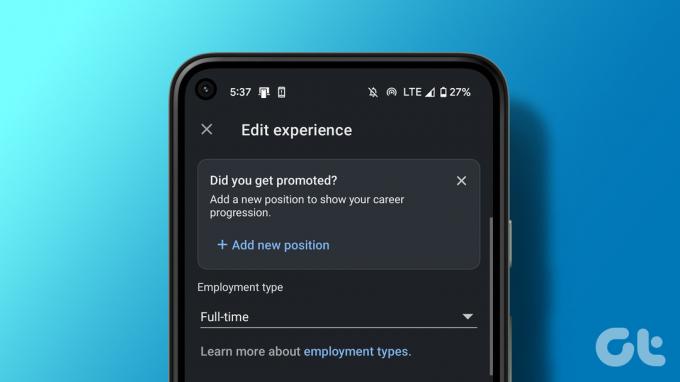
또한 LinkedIn에서 별도로 프로모션을 추가하는 것 외에도 현재 작업 세부 정보를 편집하고 기존 회사에 프로모션을 추가할 수도 있습니다. 이렇게 하면 다른 사람들이 현재 조직 내에서 진행 상황을 볼 수 있습니다. 그 메모에서 시작하겠습니다.
LinkedIn에 프로모션을 게시하는 방법
LinkedIn에서 프로모션을 알리는 가장 좋은 방법 중 하나는 별도의 위치로 추가하는 것입니다. 이렇게 하면 LinkedIn 프로필을 방문하는 모든 사람이 즉시 이전 위치와 현재 위치를 구분할 수 있습니다. 그러나 이것은 프로모션이기 때문에 회사 이름에 대한 세부 정보가 이전에 추가된 직책과 일치하는지 확인하십시오.
LinkedIn 데스크톱 및 모바일 앱을 사용하여 수행하는 방법은 다음과 같습니다.
웹 브라우저에서
1 단계: 모든 웹 브라우저에서 LinkedIn을 엽니다.
링크드인 열기
2 단계: 여기에서 프로필 아이콘으로 이동하여 프로필 보기를 클릭합니다.
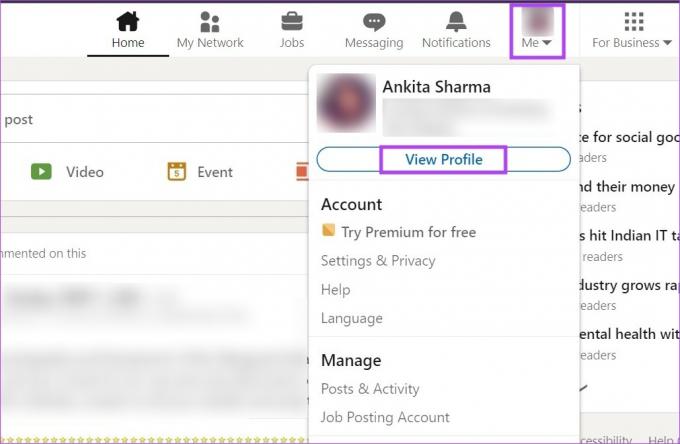
3단계: 경험 섹션까지 아래로 스크롤하고 + 아이콘을 클릭합니다.
4단계:그런 다음 위치 추가를 클릭합니다.

5단계: 먼저 작업 변경 사항에 대한 세부 정보를 네트워크와 공유하려면 네트워크 알림 토글을 켭니다.
6단계: 그런 다음 제목으로 이동하여 새 직함을 입력합니다.

미리 제공된 제목을 사용하거나 새 제목을 추가할 수 있습니다.

7단계: 드롭다운 메뉴에서 고용 유형을 선택합니다.

8단계: 회사 이름 섹션에 회사 이름을 입력합니다. LinkedIn에서 이전 직위와 일치하는지 확인하세요.

9단계: 또한 아래로 스크롤하여 작업 위치, 위치 유형 및 재임 기간에 대한 세부 정보와 같은 새 작업 역할에 대한 추가 세부 정보를 추가할 수 있습니다.

10단계: 원하는 경우 새로운 역할 또는 기타 관련 미디어에 사용되는 5가지 고유 기술 세트를 추가할 수도 있습니다.
11단계: 모든 것이 추가되면 저장을 클릭하십시오.

이렇게 하면 프로필에 별도의 업데이트로 LinkedIn 프로모션이 즉시 표시됩니다.
1 단계: LinkedIn 모바일 앱을 엽니다.
2 단계: 여기에서 프로필 아이콘을 탭합니다.
3단계: 그런 다음 프로필 보기를 탭합니다.

4단계: 경험까지 아래로 스크롤하고 + 아이콘을 누릅니다.
5단계: 여기에서 위치 추가를 누릅니다.

6단계: 새 위치에 대한 알림을 네트워크로 보내려면 네트워크 알림 토글을 켭니다.
7단계: 그런 다음 새 직위, 근무 시간, 근무 위치, 새 직위 시작 날짜 등과 같은 세부 정보를 작성합니다. 특정 텍스트는 미리 입력되어 있으며 표시되면 관련 옵션을 탭합니다.
메모: 회사 세부 정보가 이전 직책 게시와 유사한지 확인하십시오.

8단계: 또한 프로필 헤드라인 및 새 역할에 필요한 기술과 같은 세부 정보를 사용자 지정하고 프로모션과 관련된 미디어를 추가할 수도 있습니다.
9단계: 완료되면 저장을 누릅니다.

이렇게 하면 다른 게시물에 LinkedIn의 승격된 직위가 게시됩니다.
또한 읽기:LinkedIn에서 누군가를 팔로우하는 방법
앞에서 언급했듯이 기존 직책 세부 정보를 편집하여 LinkedIn에서 프로모션을 표시할 수도 있습니다. 그러나 이렇게 하면 승격된 직위가 현재 직위와 함께 현재 회사 아래에 부제목으로 표시됩니다. 또한 새 직책이 이전 직책과 동일한 경우 LinkedIn에서 프로모션을 인식하지 못할 수 있습니다.
그래도 시도해보고 싶다면 아래 단계를 따르십시오.
웹 브라우저에서
1 단계: 웹 브라우저에서 LinkedIn을 열고 프로필 아이콘으로 이동합니다.
링크드인 열기
2 단계: 여기에서 프로필 보기를 클릭합니다.
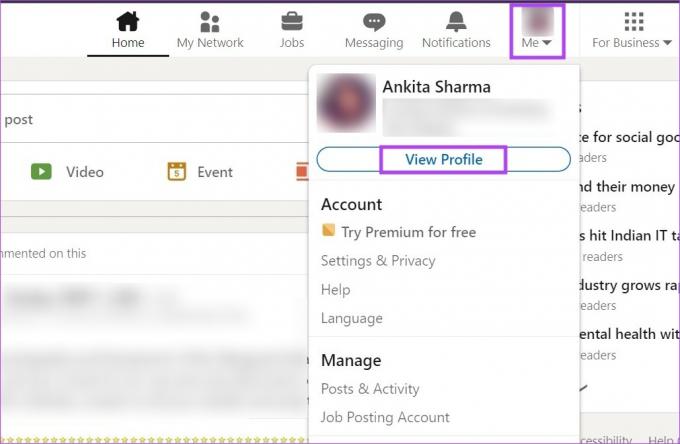
3단계: 이제 경험으로 이동하여 연필 아이콘을 클릭합니다.
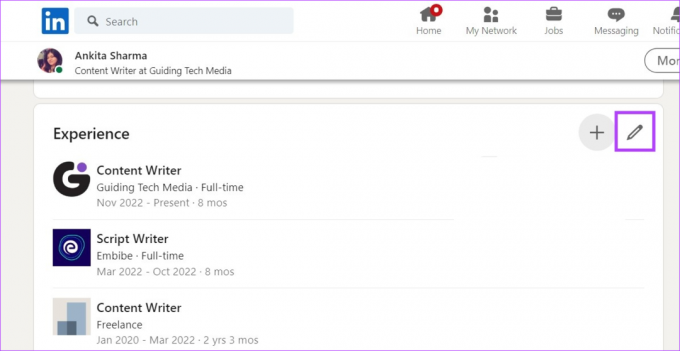
4단계: 편집 옵션이 나타나면 해당 위치로 이동하여 그 앞에 있는 연필 아이콘을 클릭합니다.
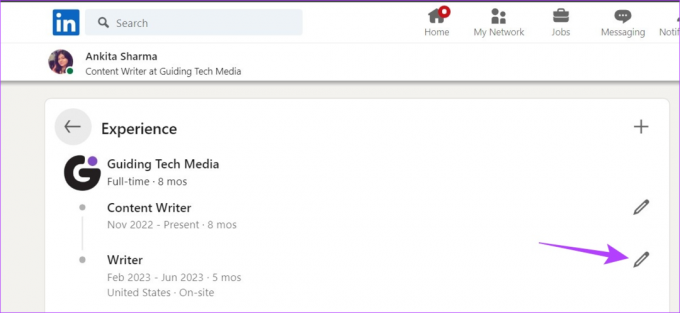
5단계: 프로모션과 관련하여 LinkedIn 네트워크에 알림을 보내려면 네트워크 알림 토글을 켭니다.
6단계: 이제 경험 편집 창에서 현재 게시물의 제목을 편집합니다.
7단계: 그런 다음 옵션이 나타나면 '새 위치 추가'를 클릭합니다.

8단계: 새 직책 및 고용 유형에 대한 세부 정보를 편집합니다.
메모: 회사 이름을 변경하면 이 프로모션이 새 게시물로 추가됩니다.

9단계: 그런 다음 아래로 스크롤하여 위치, 위치 유형, 기술 등과 같은 기타 정보를 편집합니다. 당신의 새로운 위치에 따라.
10단계: 마지막으로 저장을 클릭합니다.

이렇게 하면 변경 사항이 저장되고 LinkedIn에서 승격된 위치가 반영됩니다.
1 단계: LinkedIn 앱을 열고 프로필 아이콘을 탭합니다.
2 단계: 여기에서 프로필 보기를 누릅니다.

3단계: 경험으로 이동하여 연필 아이콘을 탭합니다.
4단계: 이제 이전 위치로 이동하여 그 앞에 있는 연필 아이콘을 탭합니다.

5단계: 현재 직함을 탭하고 새 직함으로 변경합니다.
6단계: 옵션이 나타나면 '새 위치 추가'를 누릅니다.

7단계: 여기에서 네트워크 알림 토글을 켜서 위치 변경 알림을 LinkedIn 네트워크로 보냅니다.
8단계: 그런 다음 그에 따라 직책과 고용 유형을 편집하십시오. 회사 이름을 수정하지 마십시오. 그렇지 않으면 LinkedIn에서 이 프로모션을 새 작업으로 게시합니다.
9단계: 아래로 스크롤하여 새 작업 프로필과 관련된 추가 기술 또는 미디어와 같은 기타 세부 정보를 추가할 수 있습니다.
10단계: 모든 변경이 완료되면 저장을 탭합니다.

이것은 LinkedIn에 프로모션을 게시하고 귀하의 네트워크에 동일한 내용을 알립니다.
네트워크 알림 토글을 켜면 LinkedIn 네트워크가 관련 업데이트를 받을 수 있지만 너무 많은 사람이 추가되면 좋은 소식이 업데이트의 바다에서 사라질 수 있습니다. 이러한 일이 발생하지 않도록 LinkedIn에서 프로모션을 공유하고 더 잘 보이게 만드는 방법은 다음과 같습니다.

- 새 게시물 만들기: 프로모션을 알리는 가장 쉽고 효과적인 방법 중 하나는 링크드인. 도전 과제를 언급하고, 팀원들에게 감사를 표하고, 새로운 비전에 대해 자세히 설명할 수 있습니다. 역할 등 그러나 게시물을 달콤하고 단순하게 유지하십시오.
- 공식 회사 계정의 게시물 공유: 회사에서 신입사원이나 승진에 관한 공지를 한다면 운이 좋은 것입니다. 이 게시물을 있는 그대로 공유하거나 몇 마디와 함께 다시 게시할 수 있습니다.
- 소셜 미디어에 게시: 소셜 미디어에서 활발히 활동하고 있다면 새로운 직책에 대한 게시물을 게시하여 팔로워에게 최신 정보를 제공하세요. LinkedIn 프로필 또는 프로모션을 알리는 다른 게시물에 대한 링크를 공유할 수도 있습니다.
이것은 LinkedIn을 포함한 모든 관련 플랫폼에서 귀하의 프로모션을 더욱 강조할 것입니다.
웹 브라우저에서 LinkedIn을 열고 프로필 아이콘을 클릭합니다. 여기에서 프로필 보기를 클릭합니다. 그런 다음 이름 아래에서 '프로필 섹션 추가'를 클릭합니다. 이제 추가를 클릭하고 옵션이 나타나면 '봉사 경험 추가'를 클릭하십시오. 지금, 자원 봉사 경험을 추가하십시오 저장을 클릭합니다.
LinkedIn 프로필에 이력서를 추가하려면 아무 웹 브라우저에서나 LinkedIn을 여세요. 그런 다음 프로필 아이콘 > 프로필 보기 > '프로필 섹션 추가'를 클릭합니다. 여기에서 추천 > 추천 추가를 클릭합니다. 이 페이지에서 + 아이콘 > 미디어 추가를 클릭합니다. 이제 이력서를 선택하고 열기를 클릭하십시오. 관련 정보를 모두 추가했으면 저장을 클릭합니다. 당신은 또한 우리의 가이드를 확인하여 자세한 내용을 알 수 있습니다 LinkedIn에 이력서 추가하기.
이것이 LinkedIn에서 프로모션을 추가하는 데 사용할 수 있는 모든 방법이었습니다. 약간의 자랑은 괜찮지만 대부분의 경우 열정을 억제하고 새로운 직업에 대해 게시할 때 전문성을 유지하십시오. 역할.



